随着移动互联网的快速发展,手机已经成为我们生活中必不可少的工具之一,除了通讯、娱乐等功能外,手机还可以帮助我们进行办公和学习。在日常工作中,我们经常需要使用表格来整理和展示数据,而手机上的表格制作也逐渐成为一种必需的能力。怎样用手机增加表格呢?手机版的Word又如何做表格呢?本文将为大家详细介绍手机上如何使用表格功能,并探讨手机版Word的表格制作方法,帮助大家更好地利用手机进行表格操作。无论是在外出办公还是在学习中,手机版的表格制作将为我们带来更多便利与高效。
手机版Word如何做表格
操作方法:
1.手机打开【WPS Office】,再选择要使用的word文档。或者可以点击“打开”从手机导入文档。
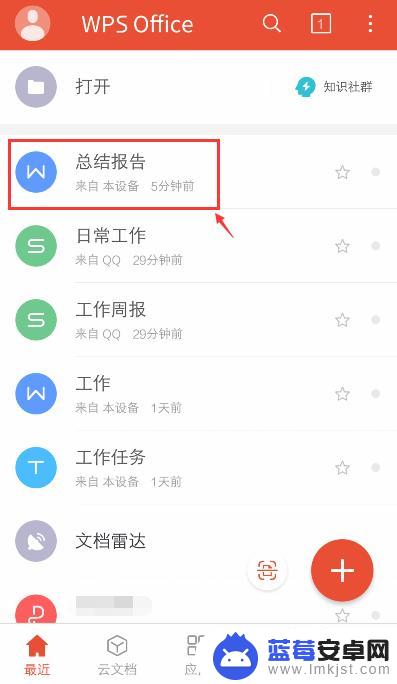
2.打开文档后,选择上方的【编辑】这样才能在文档加入表格。
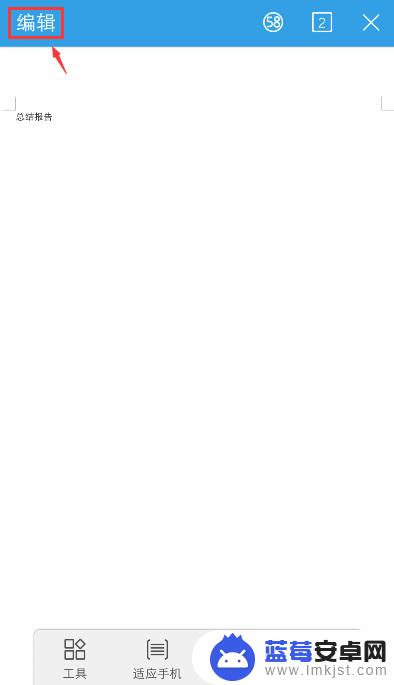
3.进入编辑页面后,调整光标位置。方便稍后把表格放在该位置,再点击左下角的工具按钮。
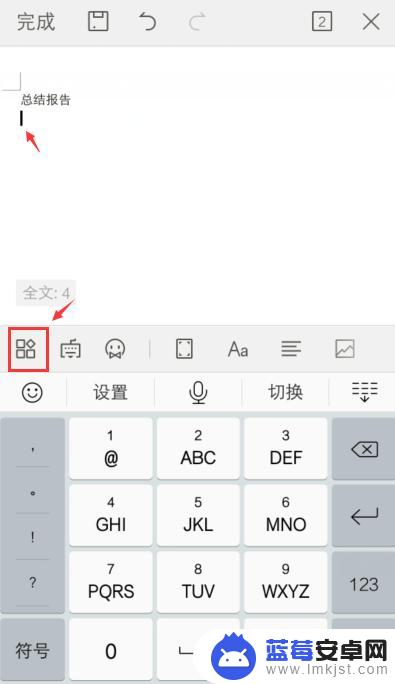
4.出现窗口,点击栏目的【插入】。
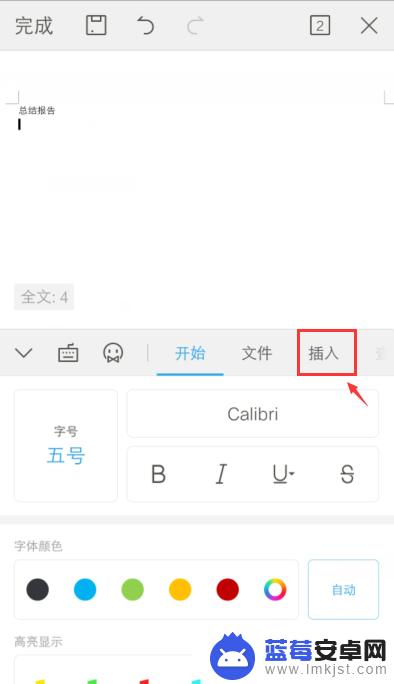
5.进入页面,往下滑动,找到【表格】点击三个点。
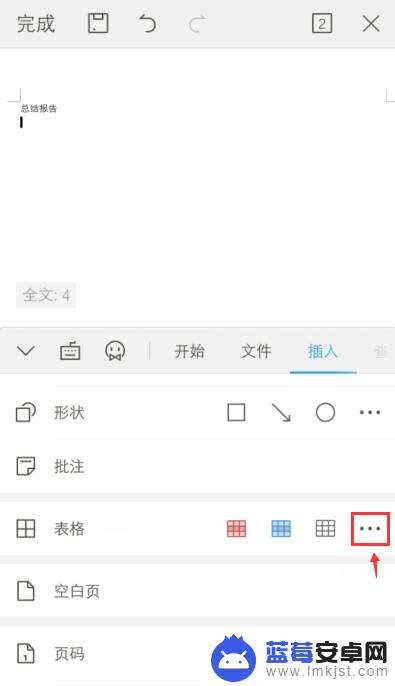
6.出现页面,输入行和列的数量,再点击表格的样式。
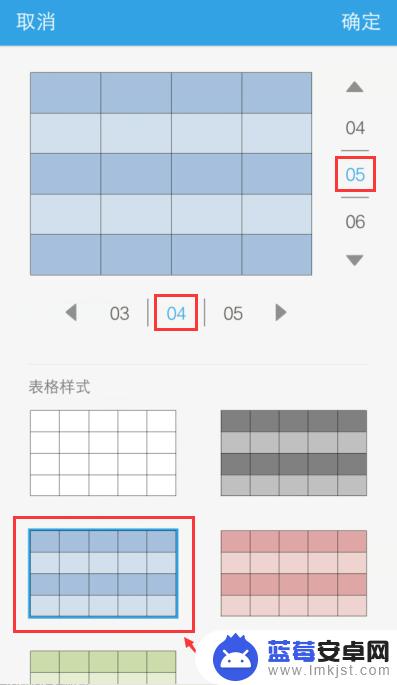
7.插入表格后,在表格单元格输入文字/数据,比如:年龄,25。
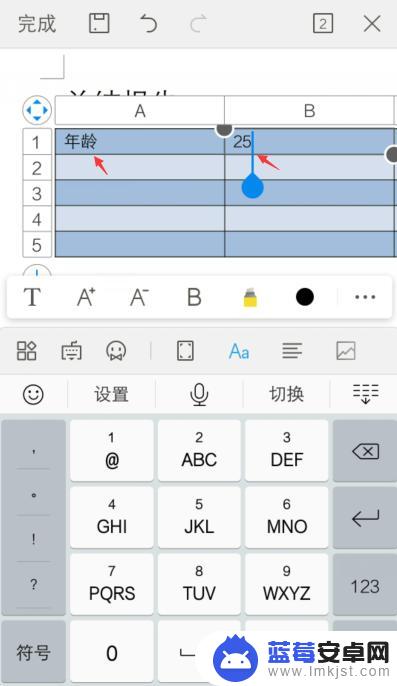
8.输入后,把光标移动表格下方,就可以查看输入的表格。
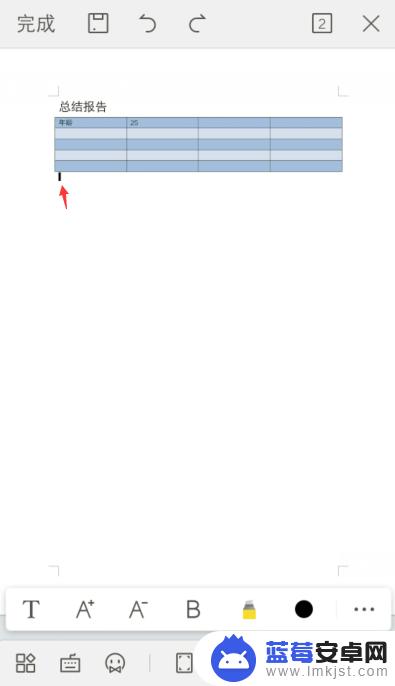
9.表格输入完成后,可以点击上方的保存按钮。这样手机就在word上制作表格了。
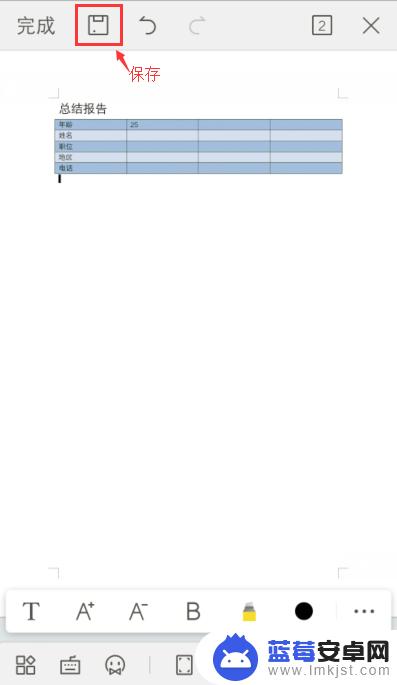
以上是如何通过手机添加表格的全部内容,如果您遇到此类问题,可以按照本文提供的方法进行解决,希望本文能帮助到您。












